La herramienta de espaciado en Adobe InDesign es una herramienta útil para controlar de manera flexible la distancia entre objetos. Te permite ajustar rápidamente y con precisión los espacios entre marcos, imágenes y otros elementos de diseño sin necesidad de modificar manualmente el tamaño o la posición de cada objeto individualmente. En esta guía te mostraré paso a paso cómo utilizar la herramienta de espaciado de manera efectiva para crear diseños limpios y profesionales. ¡Comencemos y descubramos los beneficios de esta herramienta práctica!
Con la herramienta de espaciado (Atajo U) puedes ajustar la distancia entre objetos adyacentes en la hoja de impresión sin tener que tocar los marcos de los objetos.
Después de seleccionar la herramienta de espaciado y posicionar el cursor junto a un objeto, aparecerá inmediatamente una doble flecha que marca la distancia con otro objeto adyacente o con el borde superior o lateral.
El valor de la distancia se puede leer en la paleta de control.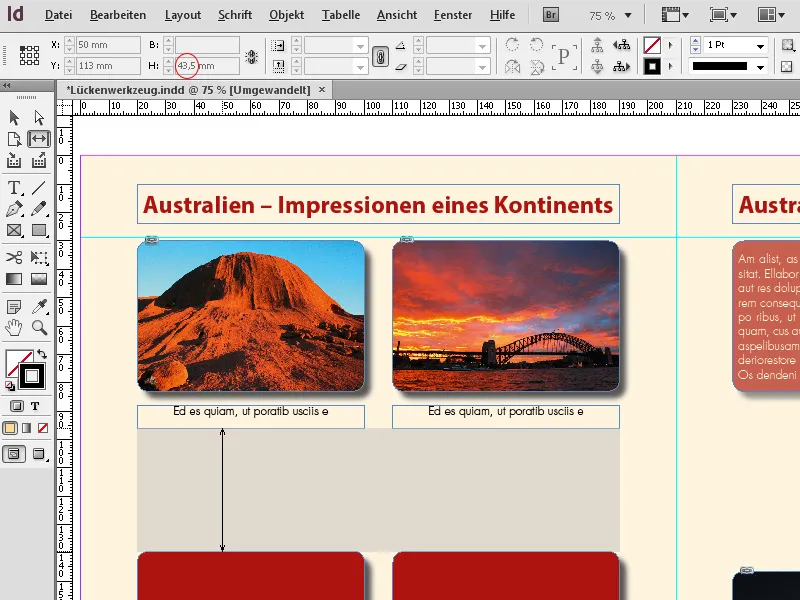
Ahora hay varias formas de ajustar la distancia:
Al desplazar el área con el botón del mouse presionado, puedes agrandar o reducir esa área y al mismo tiempo también los marcos de los objetos relevantes.
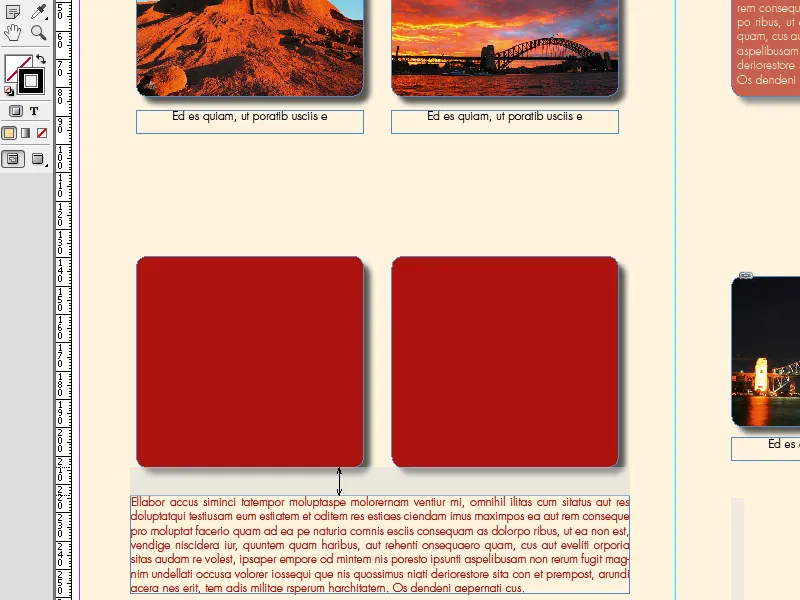
Los contenidos de los marcos de objetos se comportan según lo establecido en las opciones de ajuste de objetos (por ejemplo, cuando se establece Ajustar automáticamente, el contenido se escala en consecuencia).
Los objetos adyacentes se amplían o reducen, manteniendo las bordes opuestas del espacio inalterables.
Si además presionas la tecla Alt, los objetos adyacentes se mueven paralelamente entre sí. Mantienen su tamaño original.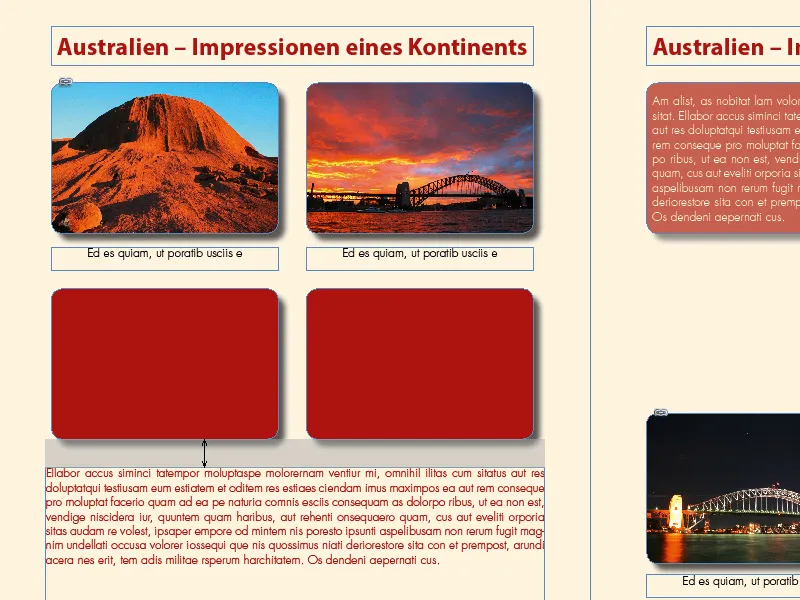
Al presionar las teclas Alt y Ctrl simultáneamente, solo se escala el espacio entre los objetos adyacentes.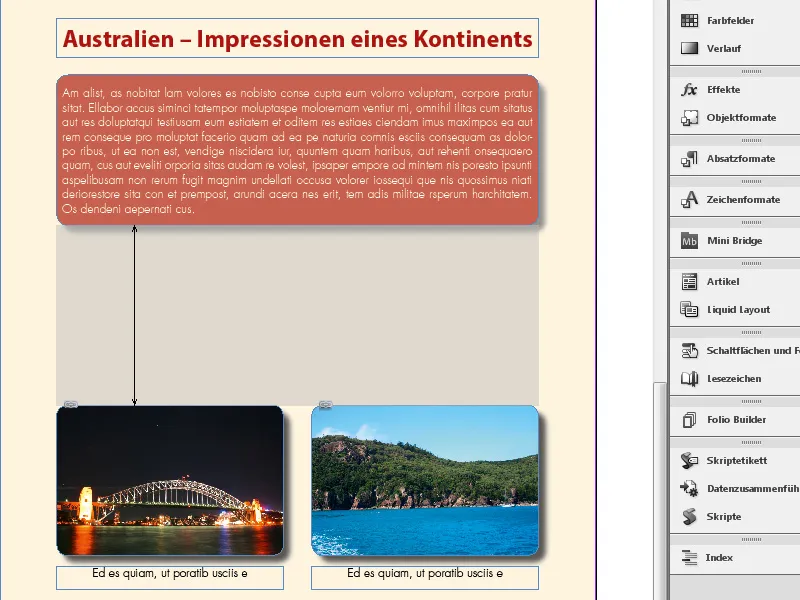
Por lo tanto, se acercan o se alejan entre sí sin cambiar su propio tamaño.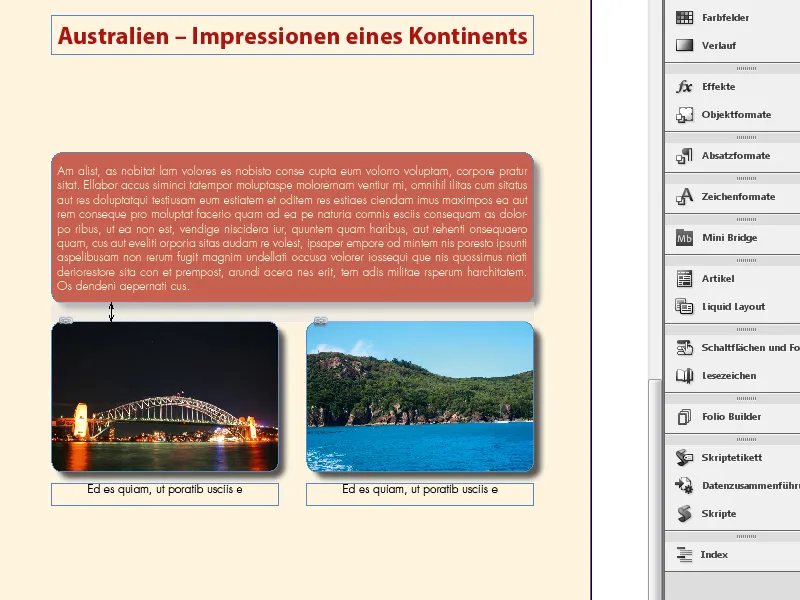
Al presionar la tecla Ctrl también se escala la distancia entre dos objetos adyacentes, pero estos cambian su tamaño de manera análoga.
Para que las imágenes y gráficos crezcan con los marcos en constante cambio, la opción de ajuste de marcos debe estar activada en Ajustar automáticamente.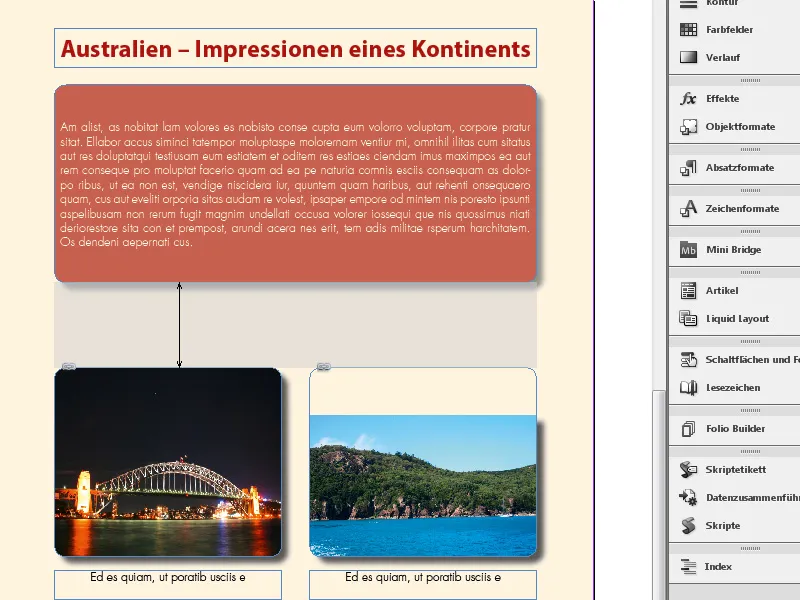
De esta manera, los ajustes de diseño se pueden realizar uniformemente, de manera intuitiva y ahorrando tiempo, especialmente cuando se ven afectados varios objetos.
La herramienta de espaciado en Adobe InDesign es una herramienta práctica para editar rápida y fácilmente la distancia entre marcos. Aquí tienes los mejores consejos para utilizar la herramienta de manera efectiva:
1. Ajuste rápido de espacios entre objetos
La herramienta de espaciado te permite ajustar dinámicamente la distancia entre varios marcos (de imágenes o de texto):
- Así es como se hace: Selecciona la herramienta de espaciado (Atajo: U) y mueve el cursor cerca del espacio entre dos o más marcos. El espacio se resaltará.
- Arrastra el espacio para agrandarlo o reducirlo.
- Consejo: Mantén presionada la tecla Shift para cambiar solo el tamaño del espacio sin mover los marcos en sí.
2. Mantener la proporción de los marcos
- Consejo: Mantén presionada la tecla Ctrl (Windows) o Cmd (Mac) mientras ajustas el espacio. Así los marcos se mantienen proporcionales y cambian su tamaño según el ajuste del espacio.
- Ventaja: Ideal para mantener el diseño simétrico y lograr una apariencia armoniosa.
3. Control preciso para diseños complejos
La herramienta de espaciado funciona especialmente bien en diseños de rejilla con muchos objetos:
- Si deseas cambiar la distancia entre solo ciertos marcos, mantén presionada la tecla Alt. Esto garantiza que solo los marcos adyacentes se ajusten sin afectar el diseño completo.
- Consejo: Combina la herramienta de espaciado con guías inteligentes (Ver → Rejilla y guías → Activar guías inteligentes) para mantener distancias precisas.
Consejo profesional adicional: Espacios uniformes en proyectos grandes
Para proyectos con muchas páginas (por ejemplo, revistas) puedes establecer rápidamente espacios uniformes con la herramienta de espaciado. Al hacerlo, mantén presionada la tecla Shift para asegurarte de que los ajustes sean globales y uniformes.
¡La herramienta de espaciado ahorra tiempo y te permite diseñar diseños de manera eficiente y profesional!


